จะเปลี่ยนตัวเลขบวกเป็นลบใน Excel ได้อย่างไร?
คุณจะเปลี่ยนตัวเลขหรือค่าบวกทั้งหมดเป็นค่าลบใน Excel ได้อย่างไร? วิธีการต่อไปนี้สามารถแนะนำให้คุณเปลี่ยนตัวเลขบวกทั้งหมดเป็นลบใน Excel ได้อย่างรวดเร็ว
 |
 |
 |
เปลี่ยนตัวเลขบวกเป็นลบด้วยฟังก์ชัน Paste Special
เปลี่ยนตัวเลขบวกเป็นลบหรือในทางกลับกันด้วย Kutools for Excel
เปลี่ยนตัวเลขบวกเป็นลบด้วยฟังก์ชัน Paste Special
คุณสามารถเปลี่ยนจำนวนบวกเป็นลบด้วย วางแบบพิเศษ ฟังก์ชันใน Excel กรุณาดำเนินการดังนี้
1. แตะหมายเลข -1 ในเซลล์ว่างแล้วคัดลอก
2. ไฮไลต์ช่วงที่คุณต้องการเปลี่ยนแปลงจากนั้นคลิกขวาและเลือก วางแบบพิเศษ จากเมนูบริบทเพื่อเปิดไฟล์ วางแบบพิเศษ กล่องโต้ตอบ ดูภาพหน้าจอ:

3. จากนั้นเลือก ทั้งหมด ตัวเลือกจาก พาสต้าและ คูณ จาก การดำเนินการ.

4. จากนั้นคลิก OKจำนวนบวกทั้งหมดถูกเปลี่ยนเป็นจำนวนลบ

5. ในที่สุดคุณสามารถลบหมายเลข -1 ได้ตามต้องการ
เปลี่ยนหรือแปลงจำนวนบวกเป็นเชิงลบและในทางกลับกัน
กับ Kutools สำหรับ Excel's เปลี่ยนสัญลักษณ์ของค่า ยูทิลิตี้คุณสามารถเปลี่ยนตัวเลขบวกเป็นลบหรือในทางกลับกันกลับสัญลักษณ์ของตัวเลขแก้ไขเครื่องหมายลบต่อท้ายและอื่น ๆ คลิกเพื่อดาวน์โหลด Kutools for Excel!
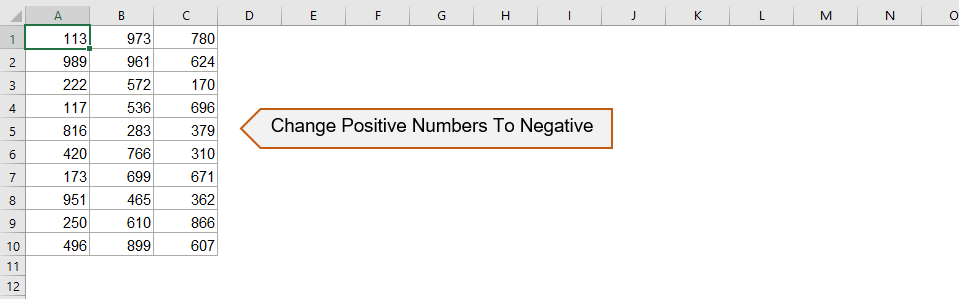
เปลี่ยนตัวเลขบวกเป็นลบหรือในทางกลับกันด้วย Kutools for Excel
คุณยังสามารถใช้ Kutools สำหรับ Excel's เปลี่ยนสัญลักษณ์ของค่า เครื่องมือในการเปลี่ยนจำนวนบวกทั้งหมดเป็นลบอย่างรวดเร็ว
| Kutools สำหรับ Excel : ด้วย Add-in ของ Excel ที่มีประโยชน์มากกว่า 300 รายการทดลองใช้ฟรีโดยไม่มีข้อ จำกัด ใน 30 วัน. |
ถ้าคุณได้ติดตั้ง Kutools สำหรับ Excelคุณสามารถเปลี่ยนจำนวนบวกเป็นลบได้ดังนี้:
1. เลือกช่วงที่คุณต้องการเปลี่ยนแปลง
2. คลิก Kutools > คอนเทนต์ > เปลี่ยนสัญลักษณ์ของค่าดูภาพหน้าจอ:

3. และใน เปลี่ยนสัญลักษณ์ของค่า ใหเลือก เปลี่ยนค่าบวกทั้งหมดเป็นค่าลบ ตัวเลือก

4. จากนั้นคลิก OK or ใช้. และจำนวนบวกทั้งหมดได้ถูกแปลงเป็นจำนวนลบ
 |
 |
 |
- หากต้องการใช้คุณลักษณะนี้ คุณควรติดตั้ง Kutools สำหรับ Excel ก่อนอื่นโปรด คลิกเพื่อดาวน์โหลดและทดลองใช้ฟรี 30 วัน ขณะนี้
- หากต้องการเปลี่ยนหรือแปลงตัวเลขลบทั้งหมดให้เป็นค่าบวก โปรดเลือก เปลี่ยนค่าลบทั้งหมดเป็นค่าบวก ในกล่องโต้ตอบดังภาพหน้าจอต่อไปนี้:
Kutools สำหรับ Excel's เปลี่ยนสัญลักษณ์ของค่า ยังสามารถ แก้ไขสัญญาณเชิงลบต่อท้าย, เปลี่ยนค่าลบทั้งหมดเป็นบวก และอื่น ๆ สำหรับข้อมูลเพิ่มเติมเกี่ยวกับเครื่องหมายการเปลี่ยนแปลงค่าโปรดไปที่ เปลี่ยนคำอธิบายคุณลักษณะ Sign of Values.
เปลี่ยนตัวเลขบวกเป็นลบด้วยรหัส VBA
การใช้รหัส VBA คุณสามารถเปลี่ยนตัวเลขบวกเป็นลบได้ แต่คุณต้องรู้วิธีใช้ VBA กรุณาทำตามขั้นตอนต่อไปนี้:
1. เลือกช่วงที่คุณต้องการเปลี่ยนแปลง
2. คลิก ผู้พัฒนา >ของ Visual Basicใหม่ Microsoft Visual Basic สำหรับแอปพลิเคชัน หน้าต่างจะปรากฏขึ้นให้คลิก สิ่งที่ใส่เข้าไป > โมดูลจากนั้นคัดลอกและวางรหัสต่อไปนี้ในโมดูล:
Sub ChangeToNegative()
'Updateby Extendoffice
Dim rng As Range
Dim WorkRng As Range
On Error Resume Next
xTitleId = "KutoolsforExcel"
Set WorkRng = Application.Selection
Set WorkRng = Application.InputBox("Range", xTitleId, WorkRng.Address, Type:=8)
Set WorkRng = WorkRng.SpecialCells(xlCellTypeConstants, xlNumbers)
For Each rng In WorkRng
xValue = rng.Value
If xValue > 0 Then
rng.Value = xValue * -1
End If
Next
End Sub3. คลิก ![]() เพื่อเรียกใช้โค้ดกล่องโต้ตอบจะปรากฏขึ้นเพื่อให้คุณเลือกช่วงที่คุณต้องการแปลงค่า posItive เป็นค่าลบ ดูภาพหน้าจอ:
เพื่อเรียกใช้โค้ดกล่องโต้ตอบจะปรากฏขึ้นเพื่อให้คุณเลือกช่วงที่คุณต้องการแปลงค่า posItive เป็นค่าลบ ดูภาพหน้าจอ:

4. คลิก Okจากนั้นค่าบวกในช่วงที่เลือกจะถูกแปลงเป็นค่าลบพร้อมกัน
การสาธิต: เปลี่ยนตัวเลขบวกเป็นลบหรือในทางกลับกันด้วย Kutools for Excel
บทความที่เกี่ยวข้อง
ย้อนกลับสัญญาณของค่าในเซลล์
เมื่อเราใช้ excel มีทั้งตัวเลขบวกและลบในแผ่นงาน สมมติว่าเราจำเป็นต้องเปลี่ยนจำนวนบวกเป็นลบและในทางกลับกัน แน่นอนว่าเราสามารถเปลี่ยนได้ด้วยตนเอง แต่หากต้องเปลี่ยนตัวเลขหลายร้อยตัววิธีนี้ก็ไม่ใช่ทางเลือกที่ดี มีเคล็ดลับง่ายๆในการแก้ปัญหานี้หรือไม่?
เปลี่ยนจำนวนบวกเป็นลบ
คุณจะเปลี่ยนตัวเลขหรือค่าบวกทั้งหมดเป็นค่าลบใน Excel ได้อย่างไร? วิธีการต่อไปนี้สามารถแนะนำให้คุณเปลี่ยนตัวเลขบวกทั้งหมดเป็นลบใน Excel ได้อย่างรวดเร็ว
แก้ไขสัญญาณลบต่อท้ายในเซลล์
ด้วยเหตุผลบางประการคุณอาจต้องแก้ไขเครื่องหมายลบต่อท้ายในเซลล์ใน Excel ตัวอย่างเช่นตัวเลขที่มีเครื่องหมายลบต่อท้ายจะเป็น 90- ในสภาพนี้คุณจะแก้ไขเครื่องหมายลบต่อท้ายได้อย่างไรโดยการลบเครื่องหมายลบต่อท้ายจากขวาไปซ้าย นี่คือกลเม็ดง่ายๆที่สามารถช่วยคุณได้
เปลี่ยนจำนวนลบเป็นศูนย์
ฉันจะแนะนำให้คุณเปลี่ยนตัวเลขลบทั้งหมดให้เป็นศูนย์พร้อมกันในส่วนที่เลือก
เครื่องมือเพิ่มประสิทธิภาพการทำงานในสำนักงานที่ดีที่สุด
Kutools สำหรับ Excel - ช่วยให้คุณโดดเด่นจากฝูงชน
Kutools สำหรับ Excel มีคุณสมบัติมากกว่า 300 รายการ รับรองว่าสิ่งที่คุณต้องการเพียงแค่คลิกเดียว...

แท็บ Office - เปิดใช้งานการอ่านแบบแท็บและการแก้ไขใน Microsoft Office (รวม Excel)
- หนึ่งวินาทีเพื่อสลับไปมาระหว่างเอกสารที่เปิดอยู่มากมาย!
- ลดการคลิกเมาส์หลายร้อยครั้งสำหรับคุณทุกวันบอกลามือเมาส์
- เพิ่มประสิทธิภาพการทำงานของคุณได้ถึง 50% เมื่อดูและแก้ไขเอกสารหลายฉบับ
- นำแท็บที่มีประสิทธิภาพมาสู่ Office (รวมถึง Excel) เช่นเดียวกับ Chrome, Edge และ Firefox

